Um die Wordpad-Einstellungen auf die Standardeinstellungen zu setzen kann man den Registrierungseditor verwenden auf allen MS Windows Betriebssystemen!Inhalt: 1.) ... WordPad Einstellungen in der Registry!
|
| (Bild-2) Wordpad erscheint in der Taskleiste aber das Fenster ist nicht sichtbar! |
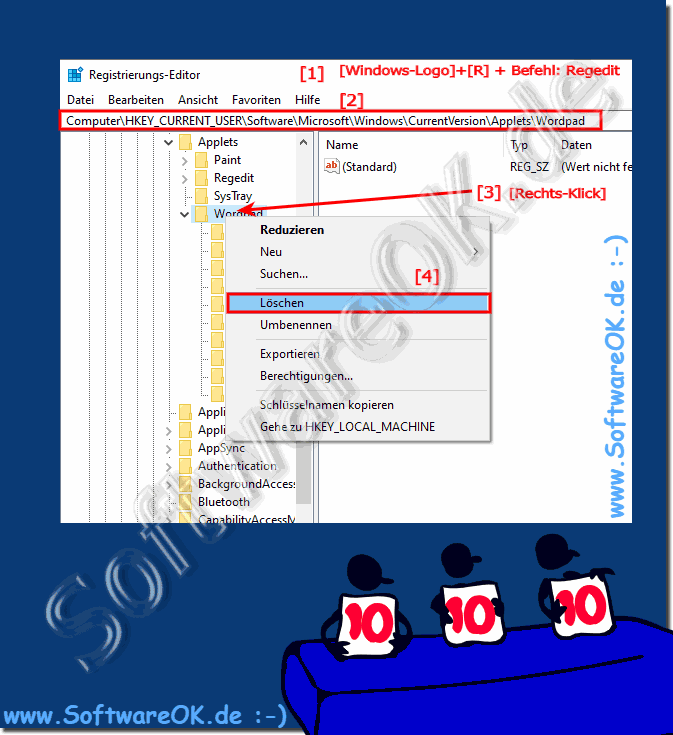 |
2.) Welche Werte speichert WordPad in der Registrierung?
WordPad speichert eine Reihe von Konfigurationswerten in der Windows-Registrierung, die verschiedene Aspekte seiner Funktionalität und Benutzeroberfläche betreffen. Diese Werte befinden sich hauptsächlich unter dem Registrierungsschlüssel:HKEY_CURRENT_USER\SOFTWARE\Microsoft\Windows\CurrentVersion\Applets\Wordpad
Hier sind einige der wichtigsten Werte, die WordPad in der Registrierung speichert:
1. MRUList (Most Recently Used List)
- Pfad:
`HKEY_CURRENT_USER\SOFTWARE\Microsoft\Windows\CurrentVersion\Applets\Wordpad\Recent File List`
- Beschreibung:
Speichert die Liste der zuletzt geöffneten Dateien in WordPad.
- Beispiel:
`File1`, `File2`, etc., wobei der Wert den Pfad zu den zuletzt geöffneten Dateien enthält.
2. Settings (Einstellungen)
- Pfad:
`HKEY_CURRENT_USER\SOFTWARE\Microsoft\Windows\CurrentVersion\Applets\Wordpad`
- Beschreibung:
Hier können diverse Konfigurationen von WordPad gespeichert werden.
- Beispiele:
- Settings\Options:
Konfiguriert verschiedene Benutzeroberflächeneinstellungen.
- Settings\Printer:
Speichert Druckereinstellungen.
- Settings\Margins:
Enthält Einstellungen für Seitenränder.
3. Toolbar (Werkzeugleiste)
- Pfad:
`HKEY_CURRENT_USER\SOFTWARE\Microsoft\Windows\CurrentVersion\Applets\Wordpad\Settings\Toolbar`
- Beschreibung:
Speichert die Position und Sichtbarkeit der Werkzeugleiste.
- Beispiel:
Ein Wert wie `Toolbar` könnte Informationen über die Platzierung und den Zustand der Toolbar enthalten.
4. Window Placement (Fensterplatzierung)
- Pfad:
`HKEY_CURRENT_USER\SOFTWARE\Microsoft\Windows\CurrentVersion\Applets\Wordpad\Settings\Window`
- Beschreibung:
Speichert die Größe und Position des WordPad-Fensters beim letzten Schließen.
- Beispiel:
Werte wie `Top`, `Left`, `Width`, und `Height` definieren die Position und Größe des Fensters.
5. Print Settings (Druckeinstellungen)
- Pfad:
`HKEY_CURRENT_USER\SOFTWARE\Microsoft\Windows\CurrentVersion\Applets\Wordpad\Settings\Printer`
- Beschreibung:
Speichert Einstellungen, die sich auf das Drucken beziehen, wie z.B. Standarddrucker und Seiteneinstellungen.
- Beispiel:
Werte wie `PrinterName`, `PaperSize`, etc.
6. Font Settings (Schrifteinstellungen)
- Pfad:
`HKEY_CURRENT_USER\SOFTWARE\Microsoft\Windows\CurrentVersion\Applets\Wordpad\Settings\Font`
- Beschreibung:
Speichert die zuletzt verwendeten Schrifteinstellungen.
- Beispiel:
Werte wie `FontName`, `FontSize`, `FontColor`.
7. File Save Options (Dateispeicheroptionen)
- Pfad:
`HKEY_CURRENT_USER\SOFTWARE\Microsoft\Windows\CurrentVersion\Applets\Wordpad\Settings\Save`
- Beschreibung:
Speichert Optionen und Formate für das Speichern von Dateien.
- Beispiel:
Werte wie `DefaultSaveFormat`, `LastSaveFolder`.
8. Security Settings (Sicherheitseinstellungen)
- Pfad:
`HKEY_CURRENT_USER\SOFTWARE\Microsoft\Windows\CurrentVersion\Applets\Wordpad\Settings\Security`
- Beschreibung:
Enthält möglicherweise sicherheitsbezogene Einstellungen, wie z.B. ob Makros aktiviert sind.
- Beispiel:
Werte könnten Einstellungen zur Makrosicherheit oder Dateisicherheit enthalten.
9. Document Layout Settings (Dokumentenlayout-Einstellungen)
- Pfad:
`HKEY_CURRENT_USER\SOFTWARE\Microsoft\Windows\CurrentVersion\Applets\Wordpad\Settings\Layout`
- Beschreibung:
Enthält Layout-Optionen für Dokumente.
- Beispiel:
Werte wie `LineSpacing`, `PageMargins`.
10. Printing Margins (Druckränder)
- Pfad:
`HKEY_CURRENT_USER\SOFTWARE\Microsoft\Windows\CurrentVersion\Applets\Wordpad\Settings\Printer`
- Beschreibung:
Speichert die Randeinstellungen für den Druck.
- Beispiel:
Werte wie `MarginTop`, `MarginBottom`.
Wichtige Hinweise:
- Risiko:
Änderungen an diesen Werten können das Verhalten von WordPad beeinflussen. Es wird empfohlen, nur dann Änderungen vorzunehmen, wenn man sich sicher ist, was man tut.
- Backup:
Vor Änderungen an der Registry sollte immer ein Backup der aktuellen Registrierung erstellt werden, um im Bedarfsfall die ursprünglichen Einstellungen wiederherstellen zu können.
Durch das Verstehen und gegebenenfalls Bearbeiten dieser Werte können Sie das Verhalten und die Einstellungen von WordPad anpassen und optimieren.
FAQ 12: Aktualisiert am: 12 Juni 2024 08:04
